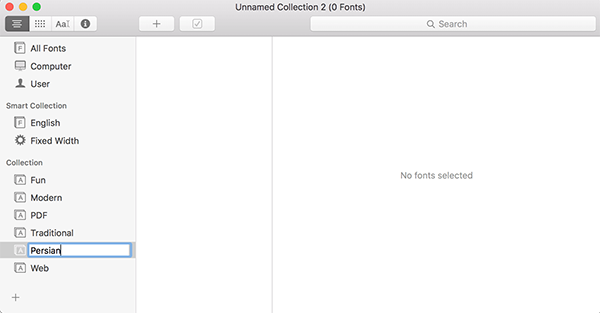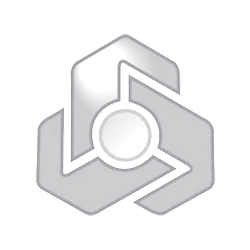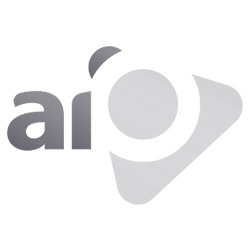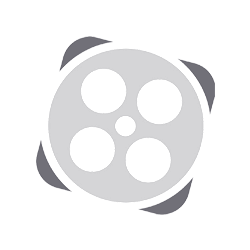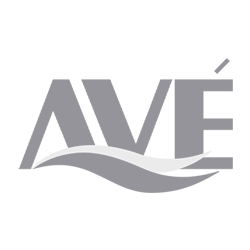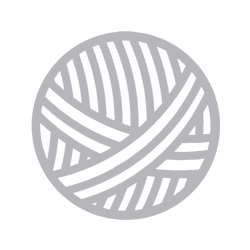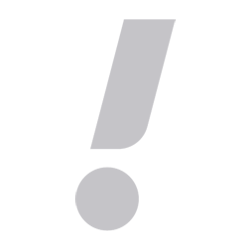آموزش نصب فونت در مک +راهنمای تصویری
سیستم عامل مک نیز مشابه ویندوز و لینوکس یکی دیگر از سیستم عاملهای پرطرفدار است. این سیستم عامل متعلق به شرکت اپل هست که میتوانید از آن برای هر کاری استفاده کنید. یکی از مسائلی که کاربران در سیستم عامل مک(MAC OS) به دنبال آن هستند استفاده از فونت دلخواه در انواع نرم افزارهای ان است. ما هم در این مقاله قصد داریم به آموزش نصب فونت در مک بپردازیم تا به کمک آن انواع فونت فارسی را در مک نصب کرده و در برنامههای خود از فونت فارسی استفاده کنید.
آموزش نصب فونت در مک
نصب فونت فارسی در مک به کمک نرمافزار Font Book صورت میگیرد. این برنامه به صورت پیشفرض روی سیستم عامل شما قرار دارد که کافی است آن را اجرا کرده و مراحل نصب فونت را دنبال کنید. برای این منظور میتوانید با spotlight به جستجوی Font Book بپردازید CMD + Space یا اینکه برنامه را از بین لیست برنامهها یافته و اجرا کنید. پس از اجرای برنامه با تصویری مشابه زیر روبهرو خواهید شد.
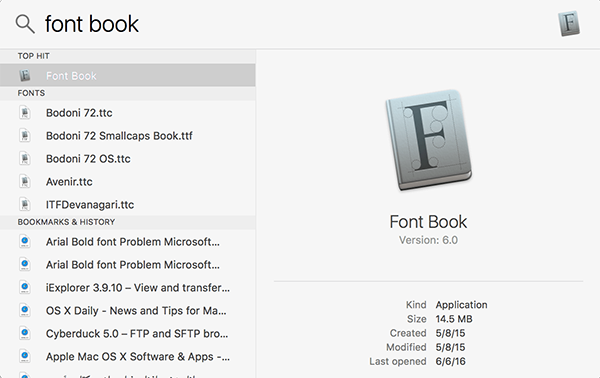
برای اینکه بتوانید به راحتی به فونتها دسترسی داشته و از طرفی دیگر آنها را به صورت دستهبندی شده داشته باشید روی آیکون + کلیک کنید و سپس از بخش collection مشابه تصویر زیر یک نام دلخواه مانند persian که برای فونتهای فارسی در نظر میگیرید وارد کنید.
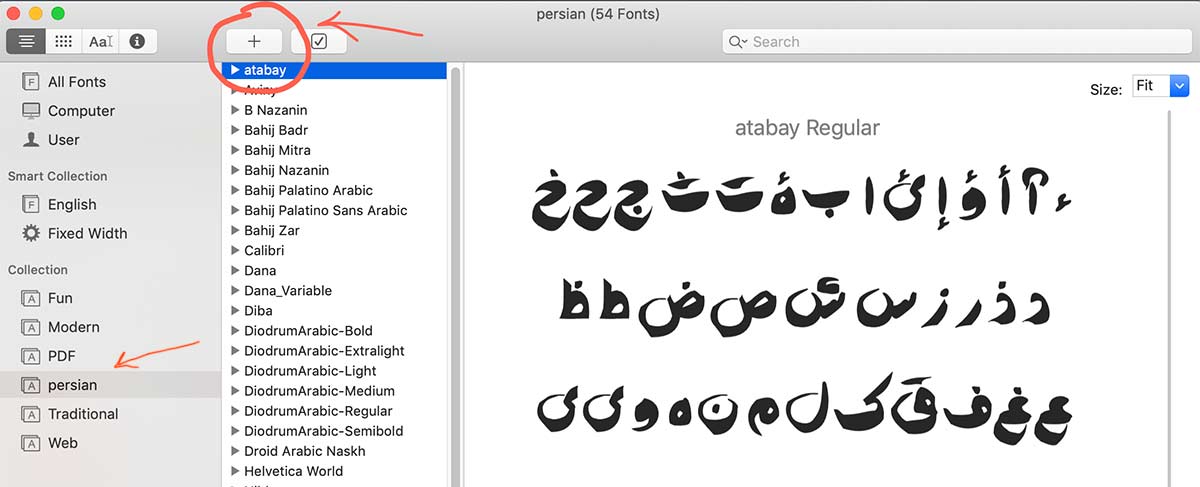
مشابه تصویر فوق پس از ساخت collection و انتخاب آن روی آیکون + که کلیک کنید میتوانید اقدام به نصب فونت در مک کنید.
همچنین میتوانید با استفاده از خاصیت کشیدن و رها کردن نیز فونتهای خود را به اینجا کشیده و اقدام به نصب آنها کنید.
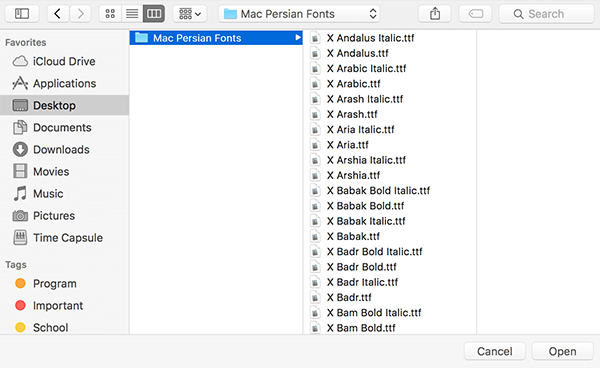
در این صورت پروسه نصب فونت در مک آغاز شده و پس از نصب پیام موفقیت آمیز بودن آن به شما نمایش داده خواهد شد. حال به هر یک از نرمافزارهای مدیریت متن و ویرایشگر که مراجعه کنید خواهید دید که فونت نصب شده در آن افزوده شده و میتوانید از آن در مک استفاده کنید.
اما اگر با پیام خطا روبرو شدید به معنی آن است که فونت دیگری با همین نام در سیستم شما نصب است. حال اگر میخواهید فونت جدید جایگزین شود اسم فونت یا فونت های مورد نظر را با فعال کردن چک باکس ها انتخاب و سپس Install Checked را کلیک کنید.
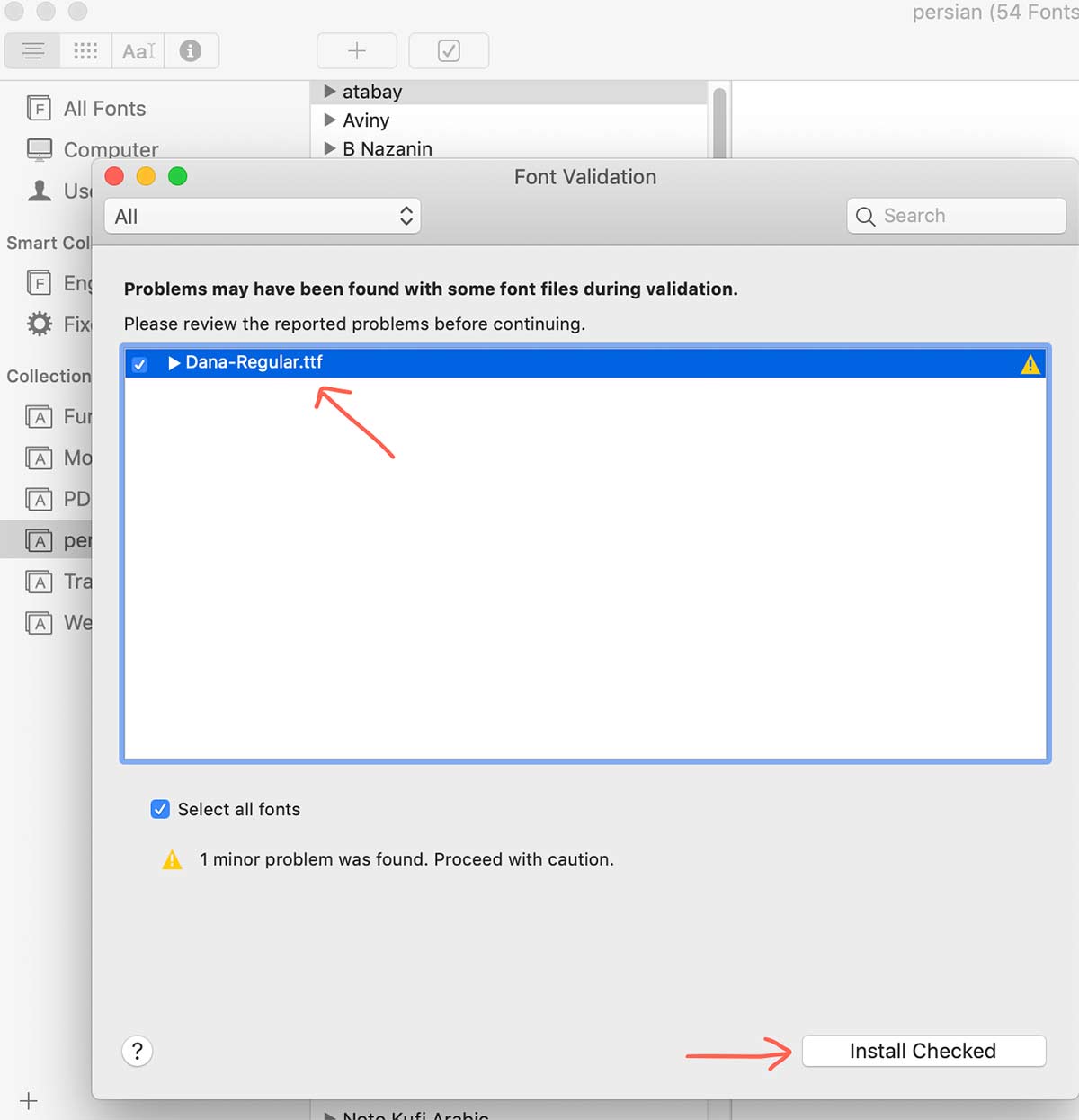
همانطور که میدانید فروشگاه فونت ایران فونتهای استاندارد و با کیفیتی به نسبت فونتهای رایگان تولید میکند. دلیل اصلی این کیفیت و برتری این است که فونتها به مرور به روز رسانی می شوند و بر اساس گزارش و درخواست کاربران بهتر میشوند. بنابراین هنگام نصب نسخههای جدید فونت پیشنهاد ما این است که فونتهای قبلی را بصورت دستی از سیستم حذف کنید و سپس فونت جدید را نصب کنید.
آموزش حذف فونت در مک
راه حل ساده اینکه از لیست سمت چپ فونت مورد نظرتان را پیدا کنید و Delete کنید. اما راه حل مطمئن تر اینکه از فیلد جستجو Search استفاده کنید و فونت مورد نظر را پیدا کنید بعد پاک کنید.
دقت کنید که اگر از لیست سمت چپ یک دسته بندی را انتخاب کرده باشید فونت فقط از آن دسته بندی پاک میشود برای همین لازم است دستهی All Fonts را انتخاب کنید و بعد جستجو کنید.
غیرفعال کردن فونت در مک
اما اگر بخواهید بدون پاک کردن فقط فونت را غیر فعال کنید کافی است پس از یافتن فونت به روش بالا به منوی Edit بروید و آن را Disable و غیرفعال کنید.
در این صورت فونت مورد نظر غیرفعال شده و در برنامههای دیگر امکان استفاده از آن را تا زمانی که فونت را مجددا فعال نکنید، نخواهید داشت.
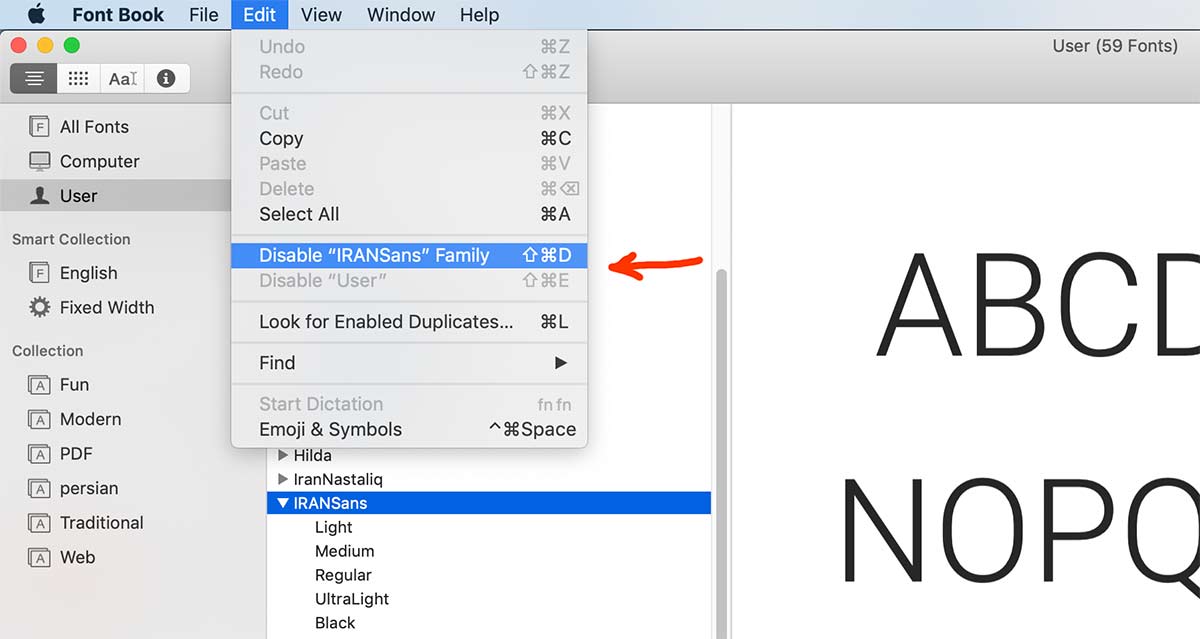
امیدواریم که این آموزش هم مورد توجه و پسند شما قرار گرفته شده و به کمک آن بتوانید اقدام به نصب و حذف فونت در سیستم عامل مک کنید. در صورتی که در خصوص این آموزش سوال یا مشکلی دارید میتوانید از بخش نظرات همین پست برای ما ارسال کنید تا کارشناسان فونت ایران پاسخگوی شما باشند.